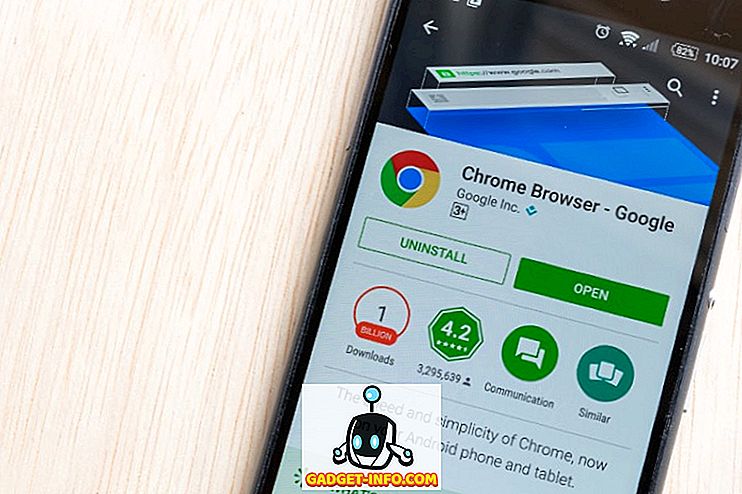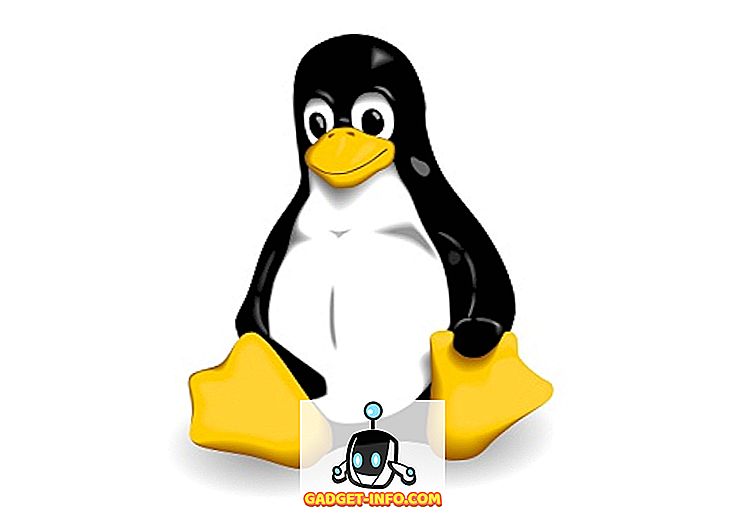فقدان البيانات الهامة هو شيء مررنا به جميعًا ، لا سيما على جهاز الكمبيوتر الخاص بنا. نميل دائمًا إلى حذف الملفات المهمة نهائيًا ، فقط للبحث عنها لاحقًا. أيضا ، هناك أوقات عندما ننسى الملفات وإفراغ سلة المحذوفات. هناك العديد من الأسباب الأخرى لفقدان الملفات على جهاز الكمبيوتر أو ماك ، مثل التنسيق العرضي ، والإصابة بالفيروس ، والإيقاف غير المتوقع ، ومشكلات القرص الصلب القديم ، وما إلى ذلك. ولحسن الحظ ، هناك بعض البرامج الجيدة لاستعادة البيانات المتاحة لنظامي التشغيل Windows و MacOS. ومع ذلك ، فنحن نحب برنامج Wondershare Data Recovery بسبب حقيقة أنه لا يسمح لك باستعادة الملفات المفقودة أو المحذوفة على Android فحسب ، بل يتيح لك أيضًا استعادة الملفات من بطاقة الذاكرة والكاميرات ومحركات الأقراص المحمولة ومحركات أقراص الفلاش. أيضا ، فإنه يجلب لك الكثير من السيطرة ، والتي لا يمكن أن تتطابق مع غيرها من برامج استعادة البيانات. لذلك ، دون مزيد من اللغط ، دعونا ندخل في تفاصيل استرداد بيانات Wondershare ، ونحن؟
الميزات: ما عروض استرداد Wondershare البيانات؟
مع وجود عدد كبير من برامج استعادة البيانات المتاحة ، فلماذا تختار عرض Wondershare ، أليس كذلك؟ حسنا ، لدينا بعض الأسباب المقنعة بالنسبة لك. دعونا نلقي نظرة على أهم الميزات في Wondershare Data Recovery:
دعم لأجهزة التخزين
لقد ذكرنا بالفعل حقيقة أن Wondershare يتيح لك استعادة الملفات المفقودة من جهاز الكمبيوتر الخاص بك أو ماك إلى جانب مجموعة من الأجهزة الأخرى مثل مشغلات الموسيقى ومحركات الأقراص المحمولة والأقراص الصلبة المحمولة والكاميرات / كاميرات الفيديو وبطاقات الذاكرة وحتى قرص مرن قديم.
تقريبا كل أنواع الملفات المدعومة
يدعم Wondershare Data Recovery مجموعة متنوعة من أنواع الملفات. يمكنك استعادة الصور والتسجيلات ومقاطع الفيديو والمحفوظات والمستندات والرسائل الإلكترونية وأي نوع آخر من الملفات. لذلك ، بغض النظر عن الملف الذي فقدت ، Wondershare قد تغطيت.
أوضاع الاسترداد المختلفة
هناك احتمالات ، ستحصل على ملفك المحذوف مع Wondershare Data Recovery وهذا لأن البرنامج يتميز بأوضاع استرجاع مختلفة. هناك " معالج الوضع" ، الذي يسألك ببساطة عن بعض الأسئلة حول نوع الملف الذي فقدته وفي الموقع الذي تعتقد أنه كان موجودًا من قبل.
إلى جانب ذلك ، هناك " الوضع القياسي" ، الذي يقدم أربعة أوضاع أخرى: Lost File Recovery (بدء مسح الملفات المفقودة في موقع ما مباشرةً) ، واستعادة ملفات التقسيم (البحث عن الأجزاء المفقودة أو التي تم تغيير حجمها أو تلفها ثم استعادة ملفاتك) ، ملف Raw الاسترداد (استخدمه فقط عندما لا تؤدي عمليات الفحص المعتادة إلى ملفك ، ولا تعرض اسم الملف أو مساره) واستئناف الاستعادة (استأنف العملية من المسح المحفوظ).

ملفات معاينة
يتيح لك Wondershare Data Recovery التحقق من معاينة الملفات التي يعثر عليها من الفحص ، بحيث يمكنك اختيار الملفات التي تريد استعادتها. هذا بالتأكيد مفيد ، حيث أن استعادة جميع الملفات ومن ثم البحث عن كل الملفات الهامة يمكن أن تكون مزعجة بعض الشيء.
باستخدام Wondershare استعادة البيانات
البحث عن ميزات Wondershare استعادة البيانات مقنعة بما فيه الكفاية؟ إذا كانت الإجابة بنعم ، دعنا نلقي نظرة على كيفية استخدامها على جهاز الكمبيوتر الذي يعمل بنظام تشغيل Windows.
ملاحظة : Wondershare Data Recovery متاح أيضًا لنظام التشغيل Mac ويجب أن تكون عملية استخدامه هي نفسها على نظام MacOS أيضًا. ومع ذلك ، فإن أداء البرنامج على نظام MacOS يفتقر إلى بعض الشيء عند مقارنته بتشغيل Windows.
1. عند فتح Wondershare Data Recovery ، فإنه يفتح مع وضع المعالج . بينما يوجد خيار للتبديل إلى الوضع القياسي ، سنوصيك باستخدام وضع المعالج ، لأنه يتيح لك تحديد نوع الملف الذي تريد استعادته. فقط اضغط على " التالي ".

2. ثم ، حدد نوع الملف (الملفات) الذي تريد استرداده. يمكنك اختيار أنواع ملفات معينة أو تحديد "جميع أنواع الملفات". بمجرد الانتهاء ، انقر فوق " التالي ".

3. بعد ذلك ، حدد المسار الذي فقدت فيه ملفاتك . يمكنك أيضًا اختيار استرداد الملفات من محرك أقراص خارجي أو اختيار "لا أتذكر" أو "لا أستطيع العثور على القسم الخاص بي".

4. يمكنك بعد ذلك تحديد خيارات " تمكين المسح العميق " ، والتي ستقوم بفحص الكمبيوتر بحثًا عن الملفات المفقودة أو " تمكين استعادة الملفات الخام ". سنوصي بهذه الخيارات فقط إذا لم تعثر على ملفك في فحص منتظم. انقر فوق " ابدأ " لبدء عملية الفحص.

5. ستبدأ عملية المسح ثم يتم سرد الملفات المتاحة لاستعادة. يمكنك بعد ذلك التحقق من معاينة الملفات ، أو حفظ الفحص أو النقر فوق " استعادة " لاستعادة الملفات المحددة.

6. ثم ، حدد المسار الذي تريد حفظ الملفات المستعادة. بمجرد اختيار ، سيتم استعادة الملفات في لمح البصر. نعم ، الأمر بهذه السهولة!

ملاحظة : تأكد من عدم حفظ الملفات في وحدة التخزين حيث فقدت هذه الملفات ، لأن ذلك يعوق عملية الاسترداد.
بشكل عام ، البرنامج سهل الاستخدام ، بفضل الواجهة البسيطة والبسيطة. أيضا ، في الاختبار لدينا ، تم استرداد الملفات المحذوفة. نظرًا لعدم وجود مهلة زمنية عند فقد ملفاتك ، يجب عليك استعادة ملفاتك.
التسعير والتوافر
كما ذكرنا في البداية ، Wondershare Data Recovery متاح لنظام التشغيل Windows و MacOS . وهي متوفرة في نسخة تجريبية مجانية ، والتي تتيح لك استعادة الملفات المحذوفة التي يصل حجمها إلى 100 ميغابايت. إذا كنت تريد استرداد ملفات أكبر ، فسيتعين عليك شراء الإصدار الكامل من البرنامج ، وهو متوفر مقابل 49.95 دولارًا . يمكنك تنزيل البرنامج من الموقع الرسمي.
الايجابيات:
- تقريبا جميع أنواع الملفات المدعومة
- أوضاع الاسترداد المختلفة
- دعم للأجهزة المختلفة
- سهل الاستخدام
سلبيات:
- ميزة المعاينة قليلا غير مكتمل
- لا يعمل في بعض الأحيان
استعادة الملفات المفقودة أو المحذوفة على جهاز الكمبيوتر الخاص بك أو ماك مع Wondershare Data Recovery
إذا كنت مهملاً مثلي وكنت تحذف الملفات المهمة بشكل متكرر ، فإن برنامج Wondershare Data Recovery هو نعمة لك. بالتأكيد ، قد لا يستعيد جميع الملفات المفقودة ولكنه يعمل بشكل جيد. بالإضافة إلى ذلك ، مع أوضاع الاسترداد التفصيلية المختلفة ، يجب أن تكون قادرًا على العثور على ملفك المفقود الطويل. لذلك ، جرّب البرنامج وأخبرنا بتعليقاتك. الصوت قبالة في قسم التعليقات أدناه.